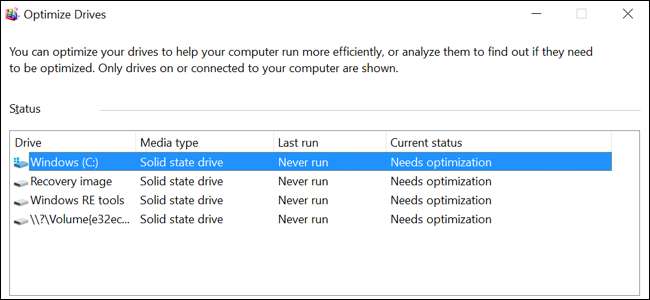
חלונות 7 ומעלה מוגדרים להפעלת TRIM באופן אוטומטי בכונני מצב מוצק. אתה לא צריך לדאוג להפעלת TRIM בעצמך. אבל אם אתה רוצה לבדוק פעמיים ש- Windows הפעלה את TRIM, תוכל.
כאשר TRIM מופעל, Windows ישלח הוראות לכונן המצב המוצק בכל פעם שתמחק קובץ. לאחר מכן כונן ה- solid-state יכול למחוק אוטומטית את תוכן הקובץ. זה חשוב לשמירה על ביצועי כונן מצב מוצק מהיר.
כיצד לבדוק אם TRIM מופעל
יהיה עליך לבדוק זאת מחלון שורת הפקודה של מנהל המערכת. כדי לפתוח חלון שורת פקודה של מנהל מערכת ב- Windows 10 או 8.1, לחץ לחיצה ימנית על כפתור התחל ובחר "שורת פקודה (מנהל מערכת)".
ב- Windows 7, פתח את תפריט התחל, חפש את "שורת הפקודה", לחץ באמצעות לחצן העכבר הימני על קיצור הדרך "שורת הפקודה" ובחר "הפעל כמנהל".

הפעל את הפקודה הבאה בחלון שורת הפקודה:
שאילתת התנהגות fsutil DisableDeleteNotify
תראה אחת משתי תוצאות. אם אתה רואה
DisableDeleteNotify = 0
, TRIM מופעל. הכל טוב ואתה לא צריך לדאוג בקשר לזה. (זה קצת מבלבל במבט ראשון - עם הערך 0, האפשרות DisableDeleteNotify מושבתת. זה כפול שלילי, כלומר "DeleteNotify", המכונה גם TRIM, מופעל.)
אם אתה רואה
DisableDeleteNotify = 1
, TRIM מושבת. זו בעיה אם יש לך SSD.
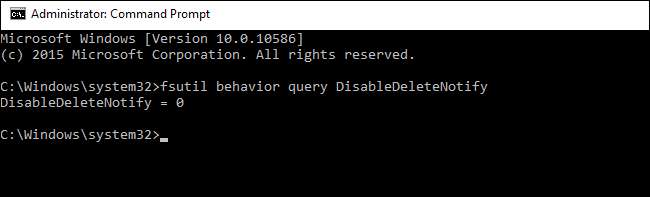
כיצד להפעיל TRIM
Windows אמורה להפעיל באופן אוטומטי את TRIM אם יש לך גרסה מודרנית של Windows עם כונן מצב מוצק מודרני. אם TRIM מושבת, ייתכן ש- Windows יודע משהו שאתה לא יודע, ואין להפעיל את TRIM בכונן. אולי זה כונן ישן מאוד של מצב מוצק. עם זאת, ייתכן גם ש- TRIM אמור להיות מופעל אך משהו פישל בתהליך הזיהוי האוטומטי.
אם TRIM אינו מופעל ותרצה להפעיל אותו, תוכל לעשות זאת בכוח על ידי הפעלת הפקודה הבאה בחלון שורת הפקודה של מנהל המערכת:
הגדרת התנהגות fsutil DisableDeleteNotify 0
(אם ברצונך להשבית את TRIM לאחר מכן מסיבה כלשהי, הפעל את הפקודה הנ"ל עם
1
במקום ה
0
.)
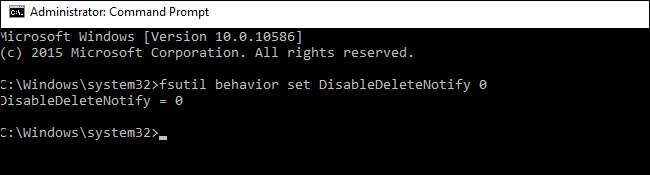
כיצד לבדוק אם Windows מריץ את Retrim בתזמון
ב- Windows 8 ו- 10, Windows מייעל באופן אוטומטי כונני מצב מוצק על פי לוח זמנים על ידי הפעלת פעולת "retrim". זה הכרחי מכיוון שאם בקשות TRIM רבות נשלחות לכונן בו זמנית, הבקשות עשויות להצטבר בתור ואז להימחק. Windows מבצעת באופן קבוע אופטימיזציות של "retrim" שמבטיחות כי כל בקשות ה- TRIM הנשלחות לכונן עובדות למעשה. אתה יכול קרא עוד על כך בבלוג של עובד מיקרוסופט, סקוט הנסלמן.
התכונה "retrim" כלולה רק ב- Windows 8 ו- 10, כך שמשתמשי Windows 7 אינם צריכים לדאוג לכך.
כדי לבדוק ש- Windows מבצעת אופטימיזציות לניסיון חוזר לפי לוח זמנים, פתח את היישום Optimize Drives. פתח את תפריט התחל, חפש "מיטוב כוננים" ולחץ על קיצור הדרך "איחוי וייעול כוננים".
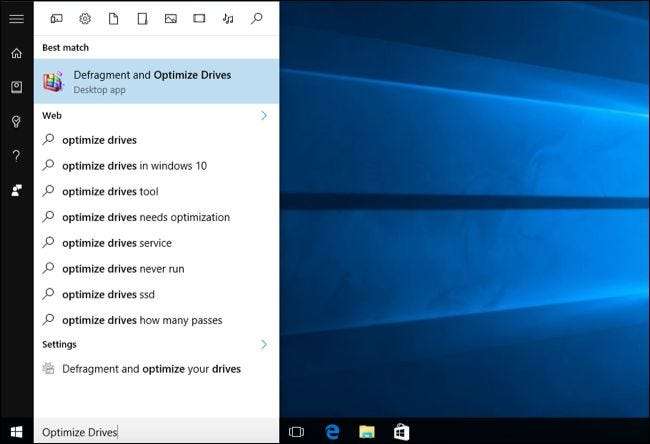
לחץ על כפתור "שנה הגדרות" וודא שהאפשרות "הפעל על לוח זמנים (מומלץ)" מופעלת. כברירת מחדל, Windows תפעיל את אופטימיזציית ה- retrim בתזמון שבועי.
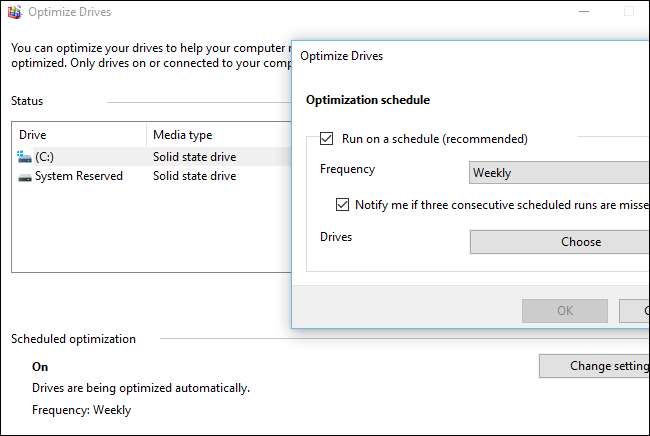
שוב, זה לא משהו שעליך לדאוג לו. אם למחשב שלך יש SSD, Windows אמור להפעיל באופן אוטומטי את TRIM ולאפשר אופטימיזציה של הכונן עם retrim לפי לוח זמנים. יש לאפשר אפשרויות אלה כברירת מחדל. אבל שווה לתת מבט מהיר כדי לוודא שהכל פועל כמו שצריך.







